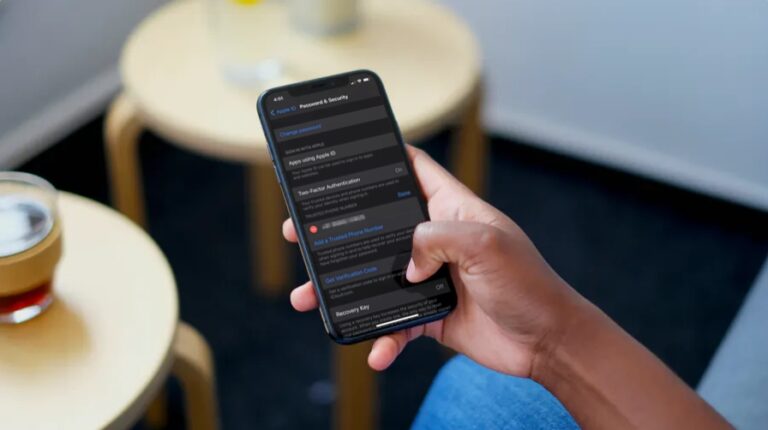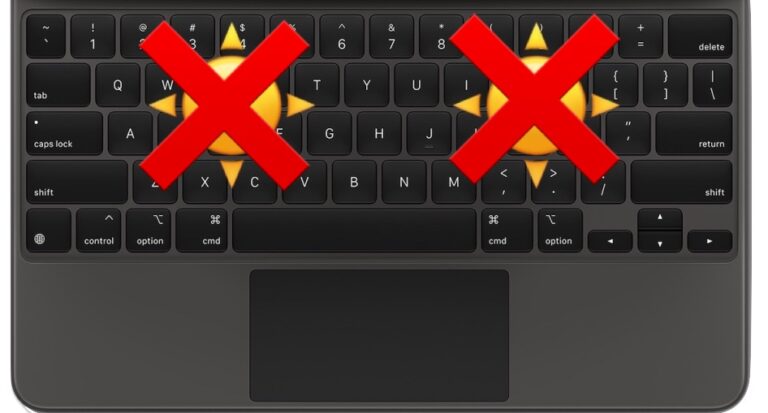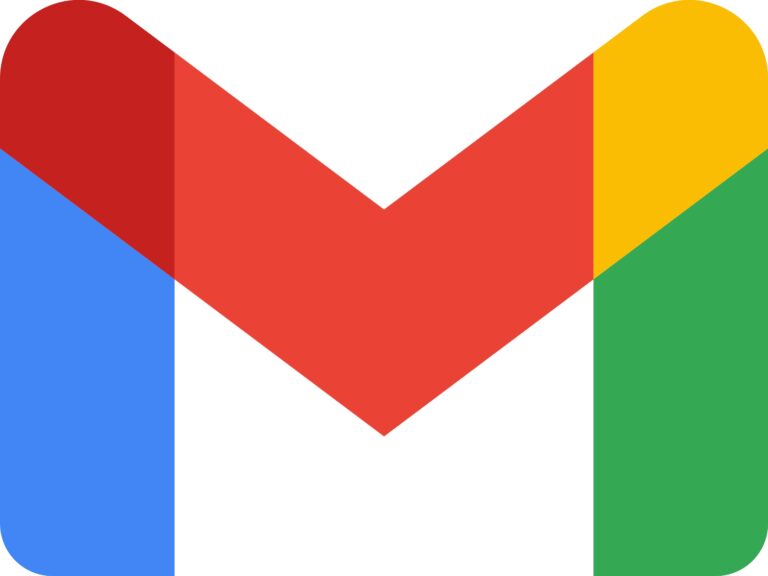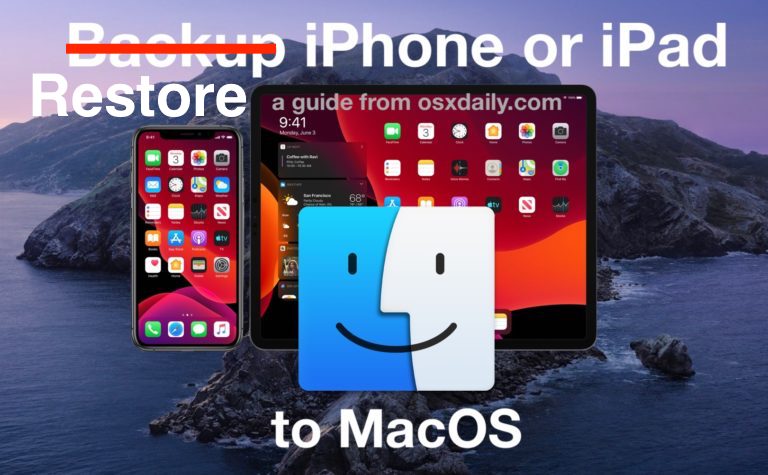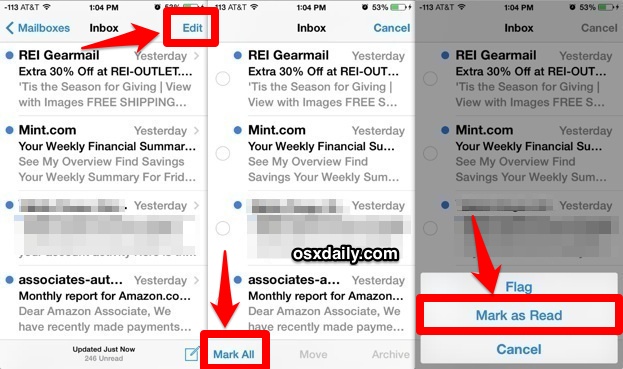Как “не доверять” всем компьютерам с iPhone и iPad
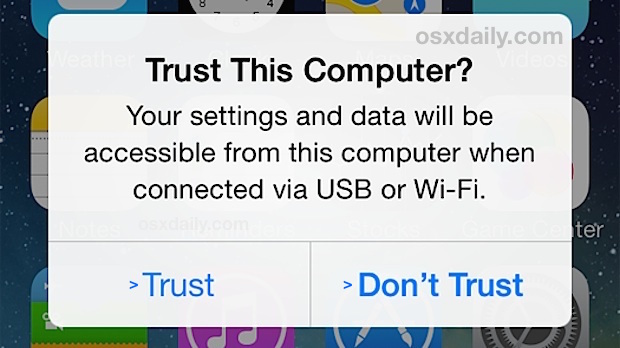
Искусственный интеллект поможет тебе заработать!
Когда вы подключаете iPhone, iPad или iPod touch к компьютеру, вы увидите знакомое сообщение «Доверять этому компьютеру?» всплывающее окно на экране устройства iOS с двумя вариантами «Доверять» и «Не доверять». Если вы собираетесь использовать компьютер с устройством iOS, пользователи нажимают на «Доверие», что дает компьютеру доступ к устройству.
Программы для Windows, мобильные приложения, игры - ВСЁ БЕСПЛАТНО, в нашем закрытом телеграмм канале - Подписывайтесь:)
Теперь, учитывая, насколько легко случайно нажать на «Не доверять», которое можно отменить, немного разочаровывает то, что нет очевидного простого способа «Отменить доверие» компьютеру, которому вы случайно доверяли с iPhone или iPad. тоже правда? Ну получается вы можете отменить выбор «Доверять», когда устройство iOS подключено к компьютеру..
Прежде чем вы это сделаете, поймите, что есть небольшая загвоздка в сбросе сертификатов доверия из iOS; вы закончите сброс “Доверять этому компьютеру?” оповещение о конкретном устройстве iOS для всех компьютеров, к которым оно подключено. Это в основном означает, что при следующем подключении iPhone, iPad или iPod touch к любому компьютеру он снова попросит вас сделать знакомый выбор «доверять» или «не доверять», даже если вы уже давно доверяли этому компьютеру. . Это не сильно беспокоит, но стоит отметить. Кроме того, вы сбросите все остальные настройки конфиденциальности и местоположения, которые вы настроили на устройстве, так что будьте готовы снова внести некоторые изменения в эти настройки.
Как сбросить предупреждение «Доверять этому компьютеру» и отказаться от доверия всем компьютерам с iOS
Это сбрасывает все доверенные компьютеры с любого iPhone, iPad или iPod touch под управлением iOS 8 или новее:
- Откройте приложение “Настройки” на iPhone, iPad или iPod touch.
- Перейдите в «Общие», затем в «Сброс».
- Нажмите «Сбросить местоположение и конфиденциальность», введите пароль устройства и подтвердите, что вы хотите сбросить все настройки местоположения и конфиденциальности на устройстве iOS.
- По завершении выйдите из настроек (возможно, после перенастройки местоположения и настроек конфиденциальности, которые были у вас до сброса).
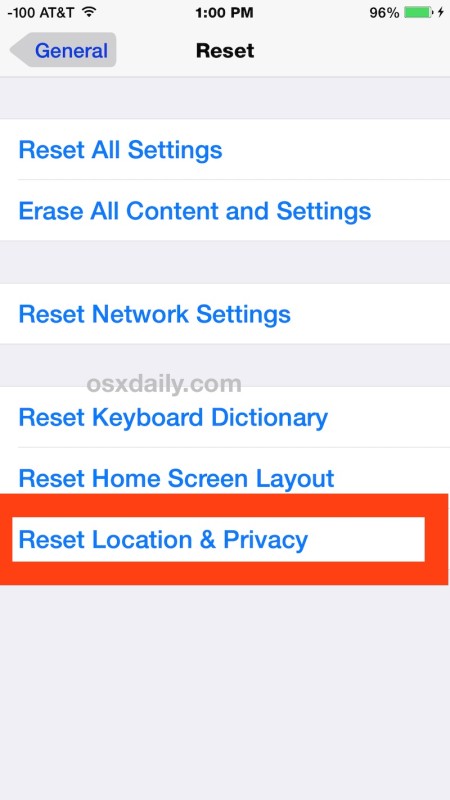
Теперь, если вы хотите снова запустить предупреждение «Доверяйте этому компьютеру» на устройстве iOS с помощью компьютера, просто подключите его обратно к компьютеру Mac или Windows через USB-соединение, и вы снова увидите знакомый экран предупреждения, позволяющий вы можете выбрать любой вариант.
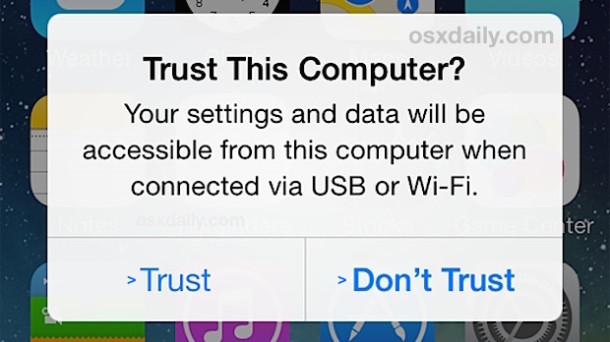
Это новая функция для современных версий iOS. Если на устройстве установлена более ранняя версия, предшествующая iOS 8 и iOS 9, пользователям необходимо было сбросить iOS до заводских настроек, чтобы сбросить настройки доверия, или покопаться в Файловая система iTunes целевого компьютера, очевидно, значительно более навязчивая и громоздкая.
Если вам известен еще один метод сброса доверия подключений устройств и компьютеров, сообщите нам об этом в комментариях!
Программы для Windows, мобильные приложения, игры - ВСЁ БЕСПЛАТНО, в нашем закрытом телеграмм канале - Подписывайтесь:)